Как да активирам услугата Touch Keyboard и Handwriting Panel?
В тази публикация ще ви покажем как да активирате или деактивирате услугата Touch Keyboard и Handwriting Panel(Handwriting Panel Service) в Windows 11/10 . Тази услуга на Windows(Windows Service) позволява сензорна клавиатура(Touch Keyboard) и ръкописен панел(Handwriting Panel) с писалка и мастило и е необходима за използване на функциите за писане и докосване. Ако деактивирате тази услуга, може да не можете да пишете в менюто " Старт"(Start Menu) , " Настройки(Settings) ", " UWP приложения", "Терминал(Terminal) " и т.н.
Как да активирам услугата Touch Keyboard и Handwriting Panel(Handwriting Panel Service) ?
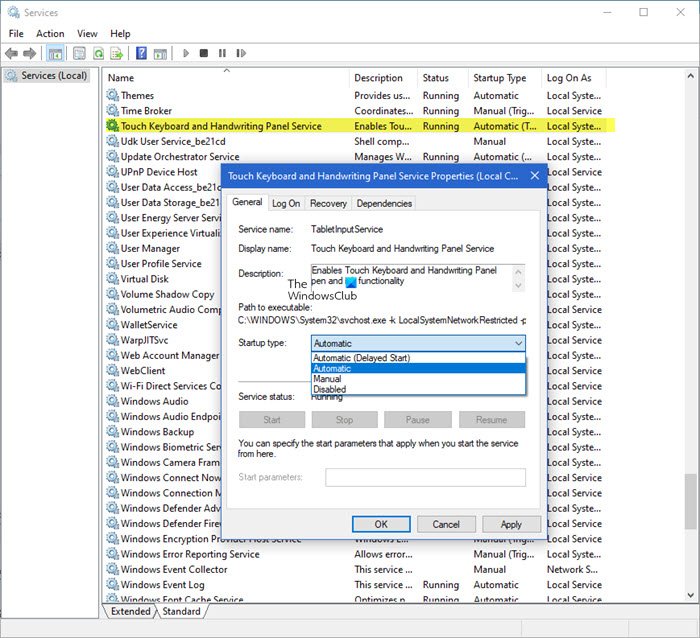
За да активирате услугата Touch Keyboard и Handwriting Panel Service , изпълнете следните стъпки:
- Отворете диспечера на услугите
- Намерете записа на Touch Keyboard(Locate Touch Keyboard) и Handwriting Panel Service .
- Щракнете с десния бутон върху него и изберете Properties.
- Превключете към раздела Общи.
- Щракнете върху бутона за падащо меню до Тип стартиране(Startup) .
- Променете го на тип Автоматичен.
- Натиснете Приложи(Hit Apply) и рестартирайте компютъра си.
Press Win+R в комбинация, за да отворите диалоговия прозорец Изпълнение .(Run)
В празното поле на полето въведете Services.msc и натиснете клавиша Enter, за да отворите редактора на услуги (локален) .(Services (Local))
Вътре в Services Manager намерете запис за Touch Keyboard и Handwriting Panel Service в раздел (Touch Keyboard and Handwriting Panel Service)Име(Name) .
Когато бъде намерен, щракнете с десния бутон върху записа и изберете Свойства(Properties ) от списъка с опции.
Когато се появи диалоговият прозорец Свойства, превключете към раздела (Properties)Общи(General) .
Сега превъртете надолу до раздела Тип стартиране(Startup type) . Натиснете бутона за падащо меню до него, за да разширите менюто му.
От списъка с опции, показани в него, изберете Автоматично(Automatic) и натиснете бутона OK в долната част на прозореца.
След като приключите, рестартирайте компютъра си, за да позволите промените да влязат в сила.
След действие за рестартиране, услугата трябва да се стартира автоматично и диалоговият прозорец вече не трябва да се показва.
Какво прави услугата Touch Keyboard и Handwriting Panel Service ?
Както бе споменато по-рано, тази услуга на Windows(Windows Service) позволява сензорна клавиатура(Touch Keyboard) и ръкописен панел(Handwriting Panel) за писалка и функционалност с мастило и е необходима за използване на функциите за писане и докосване.
Мога ли да деактивирам услугата Touch Keyboard и Handwriting Panel(Handwriting Panel Service) ?
Ако деактивирате тази услуга, може да не можете да пишете в менюто " Старт"(Start Menu) , " Настройки(Settings) ", " UWP приложения", "Терминал(Terminal) " и т.н.
Windows Terminal показва Touch Keyboard и ръкописен панел(Handwriting Panel Service) Предупреждение за услугата е деактивирана
Започвайки от Windows Terminal 1.5 , терминалът(Terminal) ще показва предупреждение, ако услугата Touch Keyboard и Handwriting Panel Service са деактивирани. Тази услуга е необходима на операционната система за правилно насочване на входни събития към приложението Terminal . Ако видите това предупреждение, можете да следвате гореспоменатите стъпки, за да активирате отново услугата.
That’s all there is to it!
Прочетете следващото(Read next) : Настройки, съвети и трикове на Windows Touch клавиатура .
Related posts
Фоновата интелигентна услуга за трансфер не работи в Windows 11/10
Какво представлява услугата Windows Update Medic (WaaSMedicSVC.exe)?
Как да активирате или деактивирате IP Helper Service в Windows 10
My Windows Services Panel ви позволява лесно да управлявате услугите на Windows
Windows не можа да стартира услугата за диагностична политика
Намерете зависимости на услуга на Windows | Рестартирайте услугите автоматично
Windows не можа да стартира услугата, грешка 0x80070005, достъпът е отказан
Поправете идентификатор на събитие на диспечера за управление на услугите 7001 в Windows 11/10
Windows не можа да се свърже с услугата ProfSVC
Windows не можа да стартира услугата WLAN AutoConfig, грешка 1068
Услугата за инсталиране на Windows не може да бъде достъпна или стартирана
Услугата за споделяне на порт NET.TCP не успя да се стартира на Windows 11/10
Услугата на платформата за свързани устройства е прекратена
Потребителската услуга на Windows Push Notifications спря да работи
Услугата за актуализиране на Windows липсва в Windows 11/10
Безплатни услуги за анонимно споделяне на файлове - споделяйте файлове анонимно
Windows не можа да стартира услугата за защита на софтуера
Услуга на платформата за свързани устройства (CDPSvc) Високо използване на диск
Услугата за регистриране на събития на Windows не се стартира или не е налична
Оптимизация на доставката на хоста на услугата Висока употреба на мрежа, диск или процесор
